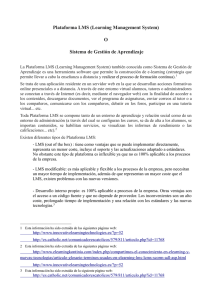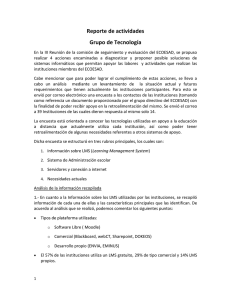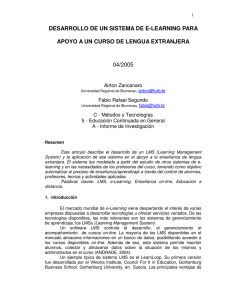RECOMENDACIONES PARA QUE TU CURSO E
Anuncio
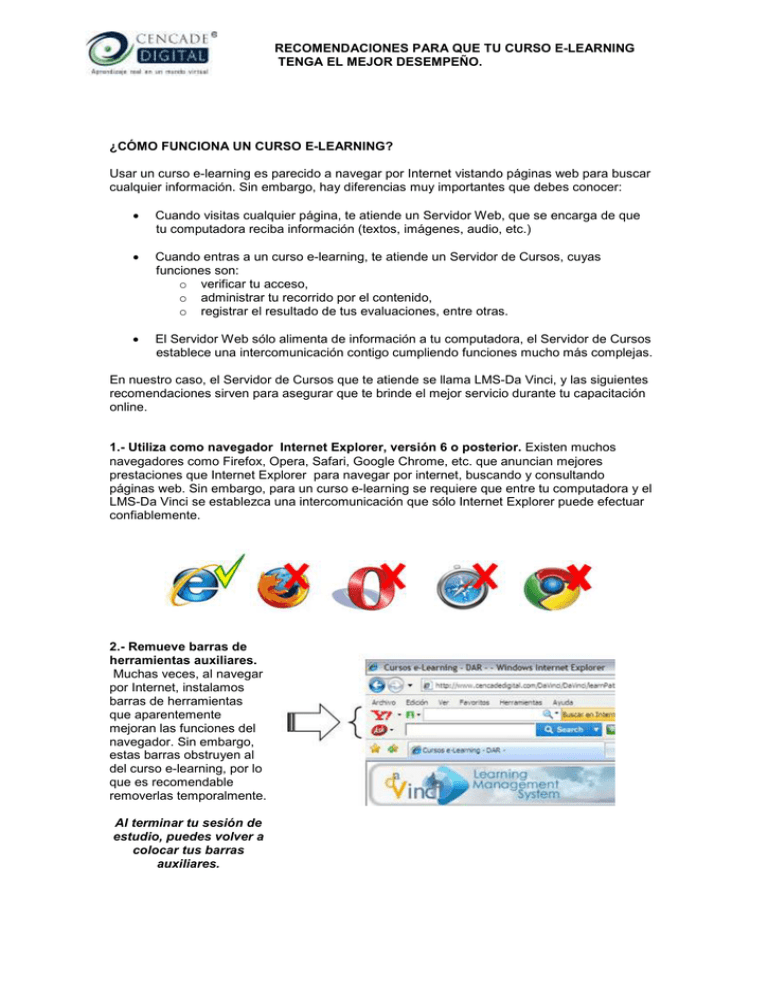
RECOMENDACIONES PARA QUE TU CURSO E-LEARNING TENGA EL MEJOR DESEMPEÑO. ¿CÓMO FUNCIONA UN CURSO E-LEARNING? Usar un curso e-learning es parecido a navegar por Internet vistando páginas web para buscar cualquier información. Sin embargo, hay diferencias muy importantes que debes conocer: • Cuando visitas cualquier página, te atiende un Servidor Web, que se encarga de que tu computadora reciba información (textos, imágenes, audio, etc.) • Cuando entras a un curso e-learning, te atiende un Servidor de Cursos, cuyas funciones son: o verificar tu acceso, o administrar tu recorrido por el contenido, o registrar el resultado de tus evaluaciones, entre otras. • El Servidor Web sólo alimenta de información a tu computadora, el Servidor de Cursos establece una intercomunicación contigo cumpliendo funciones mucho más complejas. En nuestro caso, el Servidor de Cursos que te atiende se llama LMS-Da Vinci, y las siguientes recomendaciones sirven para asegurar que te brinde el mejor servicio durante tu capacitación online. 1.- Utiliza como navegador Internet Explorer, versión 6 o posterior. Existen muchos navegadores como Firefox, Opera, Safari, Google Chrome, etc. que anuncian mejores prestaciones que Internet Explorer para navegar por internet, buscando y consultando páginas web. Sin embargo, para un curso e-learning se requiere que entre tu computadora y el LMS-Da Vinci se establezca una intercomunicación que sólo Internet Explorer puede efectuar confiablemente. 2.- Remueve barras de herramientas auxiliares. Muchas veces, al navegar por Internet, instalamos barras de herramientas que aparentemente mejoran las funciones del navegador. Sin embargo, estas barras obstruyen al del curso e-learning, por lo que es recomendable removerlas temporalmente. Al terminar tu sesión de estudio, puedes volver a colocar tus barras auxiliares. RECOMENDACIONES PARA QUE TU CURSO E-LEARNING TENGA EL MEJOR DESEMPEÑO. Para quitar las barras auxiliares, el procedimiento es: 1. Click en Menú VER. 2. Click en Barra de herramientas 3. Click en cada Barra (para desactivar la marca). Para reponer las barras, el procedimiento es el mismo, dando Click en cada barra, ahora para activarla 3.- No dejes el curso desatendido demasiado tiempo. Cuando dejas de usar el curso por un rato, el LMS cuenta “tiempo muerto” y se desconecta. En este caso aparece un mensaje que avisa “Acabas de perder tu sesión en el Servidor”. A pesar de esto, el curso sigue funcionando aparentemente bien, aunque al final no registre los resultados de evaluaciones. 4.- No pierdas el registro de tus calificaciones. Cuando entras a un curso en LMSDa Vinci, te encuentras con dos ventanas aparentemente independientes: La ventana del LMS, que es el Servidor de Cursos que administra tus lecciones y lleva el control de tus calificaciones, entre otras cosas. RECOMENDACIONES PARA QUE TU CURSO E-LEARNING TENGA EL MEJOR DESEMPEÑO. Sobre la del LMS se superpone La Ventana del Curso, que es dónde trabajas con el contenido, resuelves ejercicios y evaluaciones, etc. Al lado izquierdo de la ventana del LMS aparece una lista de los capítulos del curso, cada vez que apruebes la evaluación parcial de un capitulo, aparecerá una “palomita” para señalar que lo has pasado satisfactoriamente. Nota: La “palomita” no siempre aparece automáticamente. Puedes presionar la tecla F5 al terminar cada evaluación (y cerrar su ventana correspondiente), para desplegar la “palomita”. Nunca cierres la ventana del LMS y dejes “huérfana” la del curso. Para que el curso y el LMS funcionen coordinadamente, deben estar activas ambas ventanas. RECOMENDACIONES PARA QUE TU CURSO E-LEARNING TENGA EL MEJOR DESEMPEÑO. Cuando cierras la ventana del LMS aparentemente el curso sigue funcionando correctamente en su propia ventana, pero cuando hagas una evaluación, el curso no la va a registrar y te obligará a repetirla. No cierres la ventana del LMS, si dejas “huérfana” a la ventana del curso, vas a perder tu trabajo. Esto sucede con frecuencia en Internet Explorer 7, puesto que si tienes corriendo otra aplicación compartiendo las pestañas con el LMS (por ejemplo el correo) y cierras todo, pensando en cerrar la otra aplicación, cierras también el LMS y dejas “huérfano” al curso que, aunque hagas correctamente la evaluación, no puede registrarla al final. Lo mismo pasa cuando tu computadora “hiberna”, “entra en suspensión” o “se duerme” por estar inactiva largo rato. Al regresar, la ventana del curso trabaja normalmente, en apariencia, puesto que ya perdió el contacto con el LMS y al hacer una evaluación no va a poder registrar el resultado. Si tienes que suspender tu sesión de estudio, cierra la ventana del curso y cierra tu sesión en el LMS. Cuando regreses, puedes ubicarte en dónde te saliste y continuar con el curso. Atiende estas sencillas recomendaciones que te van a evitar contratiempos y te ayudarán a sacar el máximo provecho de tu capacitación online.